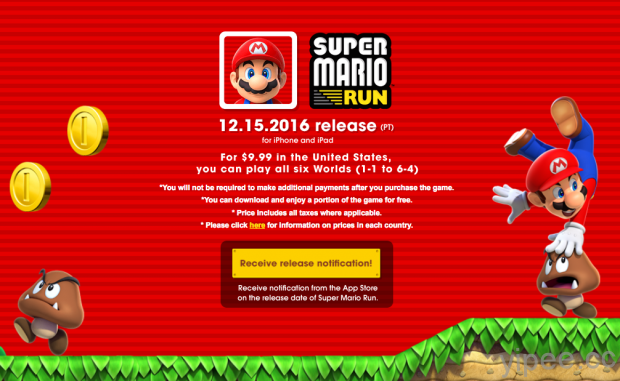「加三嘻行動哇 Yipee! 成為好友」
【Facebook、Youtube、Twitter、Instagram、Telegram、Line】

今天要分享一個小技巧,利用Ctrl+Alt+4, cmd+opt+4的快速鍵,來重複變形選取的物件。下圖是用來說明的例子,總共有9張圖片,首先我們先點選一個圖片,開啟「變形」面板,確認上面的數值。
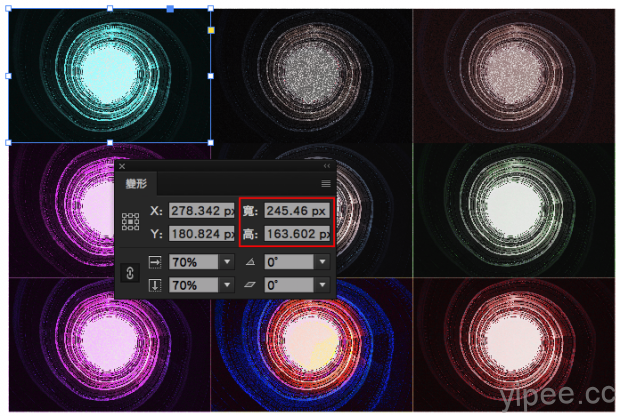
假設我想要把這個圖片物件都變成正方形物件,就在寬高的欄位上輸入相同的數字,就果就變成了正方形的物件了。
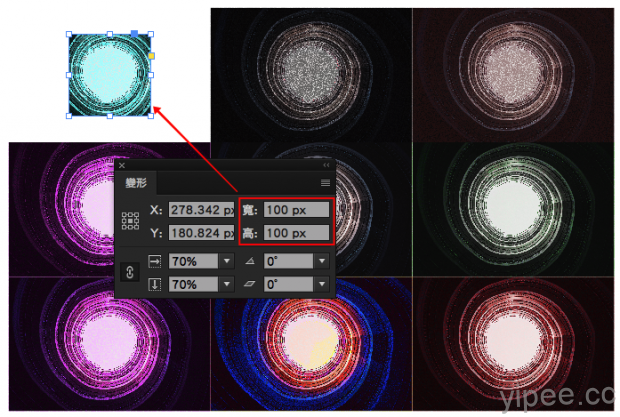
這時候其他圖片也想做一樣的變形效果怎麼辦?當然不是一個一個去調整變形數值,這時候先點選其中一個物件,然後按下「物件>再次變形>再次變形順序」(快速鍵:Ctrl+Alt+4, cmd+opt+4)。
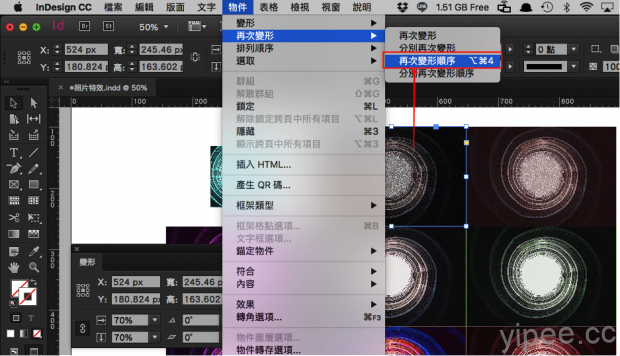
這樣就會看到這個物件跟著前一個物件的樣子變形了~
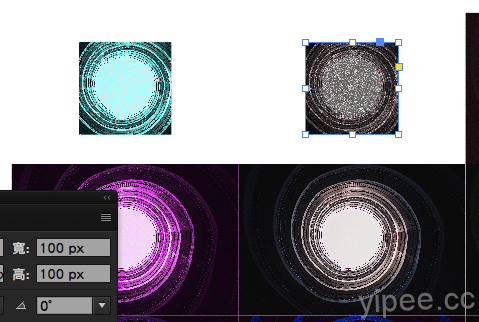
再接著使用相同的方式,記得要用快速鍵喔,這樣子才會快速,然後就可以把這九個物件都變成一樣的大小了~
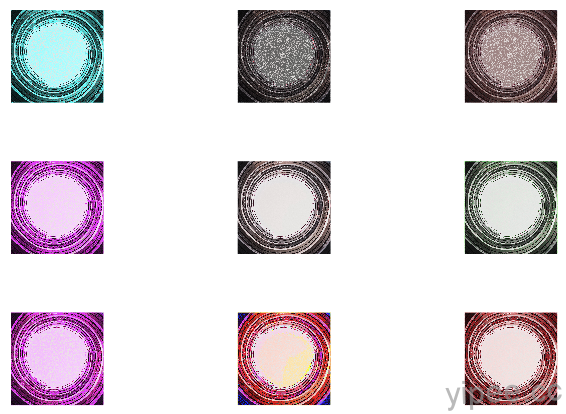
以上就是這次的小技巧分享,希望可以幫助到大家喔~
最後再打個小廣告,大家如果對InDesign技術內容有興趣的話,歡迎贊助一下版主的新書《InDesign Tricks:專家愛用的速效技法》,不管是紙本書還是電子書都有在販售,請大家多多支持~XD
電子書互動介紹頁面網址:https://indd.adobe.com/view/c4d80b2d-0f78-481d-a6ad-baf45e9cefe9
本文作者:火星頑童
|
|